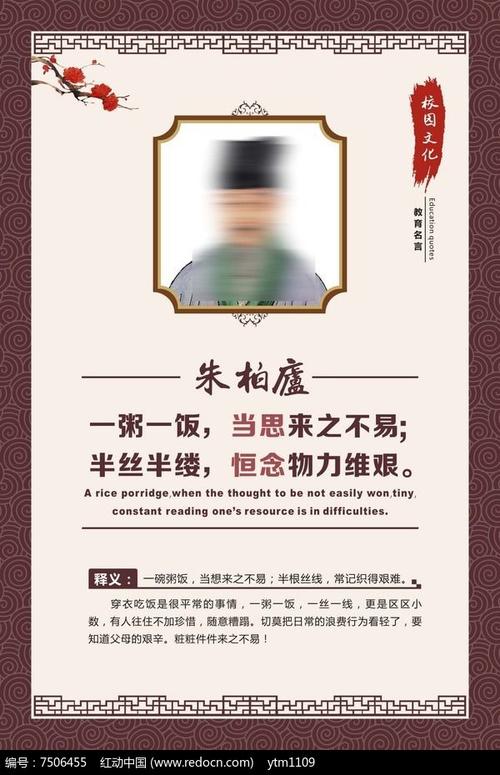
无线AP
问题:无线AP怎么接线?
电源的LAN口接路由器或者交换机的LAN口,电源的POE口接AP的WAN口。
问题:无线AP怎么登陆配置页面?
1、将电脑用网线连接AP的LAN口,并将电脑本地连接的IP地址改为192.168.188.X(X
为2~252间任意数)子网掩码255.255.255.0,网关DNS为空。
2、在浏览器输入AP的IP地址(出厂默认为192.168.188.253),即可登录配置页面(默
认账号密码admin)。
问题:在无线AP中修改SSID或者无线密钥之后,提示设备需要重启,重启后AP的配置
页面无法登陆?
产生此问题的原因为修改SSID或者无线密钥的操作有误导致设备工作模式改变,可长按设
备ret键8--10秒恢复出厂设置并重新配置。
正确的配置无线SSID和密钥的流程为:登陆配置页面--高级设置--无线设置--修改SSID或
者密钥,正确的修改SSID和密钥的操作设备是不会重启的。
问题:怎么修改无线AP的IP地址?
进入AP的配置页面,依次操作:高级设置--网络设置--局域网设置,将默认的动态获取改
为静态,即可出现修改IP地址页面,修改即可。
注意:AP的IP地址不能和局域网内其他设备在同一个网段。管理服务器地址为AC管理平
台的地址,若无AC可用默认值即可。
问题:怎么设置无线AP定时优化?
进入AP的配置页面,依次操作:高级设置--设备管理--系统时间,勾选设备运行X天后自
动优化即可。
问题:手机连接无线AP,网络经常闪断?
同频干扰问题,修改AP的无线信道即可。(搜索附近无线信道,尽量避开被占用的信道)
问题:无线AP正常使用一段时间后,突然所有AP都无法使用,重启又可以重新使用?
常见的原因为局域网IP地址冲突导致网络风暴引起,注意排查每个AP的IP地址是否都按
要求改为不同IP,AP的IP地址是否和路由器在一个网段。
局域网内是否有设备和AP的IP地址冲突等。
问题:无线AP重启掉线问题?
1、使用用户过多,超出设备负载。
2、设备供电不正常。(用DC供电替换POE交换机供电测试)
3、AP设备流量访问过大导致死机。
4、检查线路的连通性。(通过PING查看丢包数)
5、更换AP测试。
问题:手机连接无线AP不能上网?
1、删除手机中该WiFi的配置文件,重新搜索网络。
2、确认无线密码是否正确。
3、关闭无线MAC地址过滤。
4、尝试取消无线加密或者更换加密方式连接。
5、使用用户过多,超出设备负载。
6、上级网络设备能否正常上网。
问题:楼层间多个无线AP互相干扰问题?
1、测试楼层间的信号强度,包括室内外。
2、确定楼层间AP的信道。
3、确定是否信道干扰。
4、如可以确定是信道间相互干扰,则重新规划信道。(注:安卓用户可安装概观360、WIFI
测试仪等相关软件,PC端可用wirelessMon软件测试。)
5、根据网络环境适当降低无线AP功率可改善干扰。
问题:两台无线AP如何桥接中继?
第一步:修改电脑的本地连接IP地址为:192.168.188.x使网桥和电脑同在一个地址段。
(192.168.188.x)
第二步:登陆A网桥(发射端/接入点AP模式):在浏览器地址栏输入192.168.188.253进
入A网桥设置界面,设置为AP模式,无线网络名称xxxxx和密码xxxxx。
第三步:设置B网桥(接收端/中继模式):用相同方法登陆B网桥。
1、修改了B网桥的IP:点击网络设置-局域网设置,局域网IP设置为192.168.188.X(X
不能和网桥A同一IP地址),点击应用。
2、在首页“工作模式”选择“万能中继”模式。
3类别的英文 、在B网桥搜索A网桥设置的无线网络名称xxxxxx输入密码xxxxx。(此处输入A网桥的
加密方式和密码。)
4、.查看连接状况,信号强度要在30%以上才可以稳定连接。注意,设置完后改回电脑IP
地址!
问题:AP设置成中继模式不能上网?
1、确认被中继设备是否能正常上网。
2、确认上网终端是通过DHCP获取IP地址,并且获取到正确的IP地址(网关I捉鱼记 P为上级IP
地址)。
3、检查上级设备上是否开启了上网控制,建议更换规则或暂不开启上网控制。
4、主路由器设置IP地址与MAC地址绑定防止ARP欺骗,可以将ARP绑定关闭后尝试上网。
5、可能是不同产品的无线通信机制的兼容性导致问题。
6、查看信道是否固定,连接的网络是否正确。
问题:用户端连接无线AP无法获得IP地址或获取到私网地址?
1、运行“cmd”---“ipconfig/renew”尝试查看“ipconfig”。
2、客户端网卡故障,禁用后启用网卡或者更新网卡驱动。
3、AP掉电、故障等,在AC上查看设备告警信息判断。
4、业务vlan不通,需要各二层设备透传业务vlan数据维护部门确认。
5、确认DHCP服务器是否打开且IP地址池中地址是否用完。
6、AP自身硬件问题导致不转发报文,可通过更换AP排查。
问题:用户端连接AP上网速度变慢?
1、用户上网位置环境发生较大变化、环境信号强度和质量降低。
2、用户无线网络环境突然存在干扰,无线网卡附近存在微波炉、开启了其它AP设备或其
它无线客户端设备(客户端存在ADHOC的干扰情况)。
3、一台AP上接入用户数量过多。
4、有线网络带宽问题,上层设备是否有带宽限制。
5、有线网络存在丢包,可以尝试pingAP或交换机管理地址来判断。
6、确认AP的配置是否存在带宽限制的配置。
7、用户上网位置环境发生较小的变化、但环境信号强度降低。
问题:用户端ping丢包率过高,延时过大?
1.细化VLAN,将一栋楼宇化分为一个VLAN。
2.合理规划VLAN信道,降低AP发射功率。
3.对个别用户的速度进行控制。
问题:室外AP无线信号微弱?
1、AP设备的参数设置中调低了设备的发射功率。
2、AP的天线松动。
3、AP的天线接口与天线或馈线的接口不匹配,如接头均使用了母头。
4、天馈系统中无源器件故障。
5、终端与天线距离较远或因阻挡导致的衰减过大使信号微弱。
问题:手机WiFI连接无线AP故障解决方法?
1、关闭并重启WiFi连接。
2、忽略不保存网络。
3、检查WiFi密码。
4、查看WiFi高级设置。
5、设置静态IP地址(作用于所以WiFi)。
6、关闭WiFi休眠策略。
问题:无线AP有线能上网,无线不能上网?
1、检查笔记本连接的无线网络是否一致。
2、重启相关设备,避免某个设备数据不当导致网络异常。
3、检查笔记本网络设置,是否获取正确的IP地址和DNS。
4、网卡驱动故障,应及时更新。
5、无线AP故障,无线模块异常。
问题:多个无线AP如何实现无缝漫游?
将不同AP的SSID和密码设置相同,并选择不同且不相邻的信道。
无线网卡
问题:如何下载无线网卡驱动(90%是3070芯片,其他是8187芯片)权杖王后正位
1、官网下载3070网卡驱动。
2、百度搜索3070网卡驱动。
3、用驱动精灵等辅助软件自动适配下载驱动。
4、联系卖家在线给你发适配的网卡驱动。
5、驱动安装不正常的请卸载后重启,再重新安装。
问题:无线网卡无法搜索到无线信号?
1、确认当地环境存在无线网络覆盖。(是否禁止SSID广播)
2、其他用户是否可以搜索到信号,有则说明用户PC有故障。
3、用户网卡被禁用;打开“网络连接”选中无线网卡将其启用。
4、用户笔记本电脑无线网卡的硬件开关没有打开。
5、用户开启了无线网卡软件配置客户端。
6、AP掉电、故障等,在AC上查看设备告警信息判断。
7、AP数据配置问题,请核对标准数据脚本。
8、AP发出信号非常弱,导致用户无法搜到无线信号。网线是否为超五类网线,是否是网
线过长。
9、AP自身硬件问题。
问题:无线网卡可以连上去,但容易掉线?
1、禁用笔记本自带的网卡和其它的一些上网设备;
2、检查驱动程序是不是被破坏,如破坏,卸载产品驱动,重新安装产品驱动;
3、信号不稳定,请靠近无线路由器重新尝试连接;
4、关闭电脑后台占用带宽高的应用程序和进程;
问题:无线网卡没有发送和接受数据包?
1、重新获取IP,重新连接。
2、修复网络连接。
3、检查系统是否中毒,使用杀毒软件扫描。
4、到其他电脑测试是否正常。
问题:使用无线网卡,电脑ping掉包严重?
1、网线故障,更换水晶头或网线。
2、网卡驱动故障,工作模式不一致或物理故障。
3、检查网络下其他设备干扰,如交换机。
4、网络环境存在IP地址冲突或MAC地址冲突。
问题:使用无线网卡,电脑总是获取到自动私网地址?
1、更换电脑获取IP正常,则可以排除DHCP服务器和网络原因。
2、网线质量不稳定。
3、网卡驱动以及主板上的插槽。
4、DHCP地址池溢出导致IP冲突。
5、设备故障不稳定。
6、MAC地址被限制。
7、电脑中毒导致网络配置异常。
问题:N595与其他网桥配置方法,监控配置应如何连接?
第一台:
1、进界面修改IP地址。
2、修改信道。
3、工作模式改为AP模式。.
第二台:
1、进界面修改IP地址
2、在首页[万能中继]选项中选择第一台AP的SSID并输入相应的密码(N595默认密码8个
6),点击应用即可。
3、做监控使用时,完成后,第一台设备(AP模式)LAN口接入硬盘录像机。第二台设备(万
能中继模式)LAN口接入摄像头。
无线路由器
问题:关于乐光路由器USB共享使用
5、将可用的U盘或移动硬盘接入路由器的USB接口,待接口旁USB指示灯亮灯后,即表
示接入正常。
6、打开路由器配置页面,依次点击“高级设置---存储/网络服务---共享服务器设置”设置共
享文件的登录账号和密码,确定保存。
7、点击电脑开始按钮,在弹出的搜索框中输入“路由器的IP地址”,输入192.168.188.253
回车。(注:地址前为反斜杠“”,不是斜杠“/”。)
8、在弹出的账号密码框中输入之前配置的共享文件账号密码。双击共享文件,即可显示U
盘内容。
问题:访问不了路由器配置界面?
1、硬复位,使用厂家默认的IP、账户登录。
2、浏览器不兼容,尝试更换浏览器访问。
3、清除浏览器缓存。
4、使用固定IP地址访问。
问题:使用路由器等设备后,网络比较慢?
1、确认网速慢的具体表现。(比较直连有线网速和连接路由器有线网速)
2、检查路由器是否开启了限速功能。
3、检查电朝鲜冷面的做法 脑网络应用(排除BT、P2P等软件占用大量资源)。
4、无线被蹭网了(进路由器查看主机状态,确保无其他设备)。
5、无线干扰(附近信道的干扰)。
6、线路问题(网络质量、长度、水晶头的问题)。
问题:手机一连上WiFi,无线路由器就会断网?
1、查看路由器无线模式,改为“802.11g/b”。
2、在无线网络设置中,关闭“WMM”。
3、手机不兼容,信道带宽选择“20MHz/40MHz”。
4、附近存在较强的信道干扰,更换至其他信道。
5、尝试无线加密方式或取消加密方式。
6、手机固件版本不兼容或软件冲突。
7、IP地址冲突导致掉线。
问题:能ping通外网DNS但无法上网?同路由下的其他电脑正常。
1、查看网络配置是否异常。(异常可重置网络配置netshwinsockret)
2、关闭杀毒软件及防火墙。
3、DNS缓存问题。
4、LSP浏览器劫持。
问题:使用路由器后下载正常但上传速度慢?
1、宽带线路本身问题。
2、多机共享带宽问题。
3、路由器设置问题,限制上传速度。
4、电脑后台软件占用大量带宽。
问题:使用无线路由器,电脑有线连接测速慢?
1、排除其他终端干扰。
2、选择权威软件测速。(如360宽带测试器)
3、关闭电脑后台相关程序。
4、关闭网速限制。(带宽控制)
5、检查WAN速率设置。
6、端口适配性,更换高质量的网线。
问题:使用无线路由器,电脑有线连接正常,无线测速慢?
1、检查无线最高速率。
2、排除其他终端干扰。
3、检查无线信号强度。
4、关闭网速限制功能。
5、检查无线设置。(无线模式应选择11bgn混合模式)
6、避免无线干扰
问题:无线路由器PPPO属金的名字 E拨不上号,显示正在连接?
1、无法获取WAN口IP,可进入管理界面—系统工具—系统日志查看。
2、查看日志显示“密码验证错”可能原因有:
a.账号错误(核对账号密码)。
绑定了电脑网卡的MAC地址(克隆MAC地址)。
c.用户接入方式为非标准的PPPOE,如星空极速软件和宽带我世界。
3、开启系统日志,查看路由器发出的PPPOE拨号日志信息,根据系统反馈的相关信息查找
故障原因。
问题:路由器无线连接带宽测速较低的问题?
1、请将无线信道带宽调整为40M,5.8G的信道带宽可以调整为80M。
2、使用信道分析仪分析后选择环境中无干扰的信道去测试网速。
3、无线网速由于距离,障碍物干扰等因素是无法达到有线的速度的根据上述说明修改
后,100M的带宽无线一般达到40-80M是比较正常的。
AC+AP组网
问题:AC发现不了AP怎么办?
1、穷尽的成语 AC连接方式不正确或者有线网络设置存在问题,如端口隔离设置不正确,VLAN划分不
正确,端口开启了DHCPSnooping等,可检查AC的连接以及有线网络的情况;
2、AP为新型号,旧版本软件的AC还无法支持,可以尝试把AC软件版本升级到最新;
3、AP出厂软件版本较新,旧版本软件的AC还无法支持,可以尝试把AC软件版本升级到
最新;
4、连接AP的网线老化,或者水晶头接触不良等,可尝试更换新网线或者重新制作水晶头;
5、由于环境原因或者升级、使用不当等造成AP损坏,但出现概率较低。
6、硬AC是自动扫描并分配地址给无线AP。软AC需与无线AP同一网段,每个AP需手动
分配不同的IP地址且控制器地址指向使用软件电脑的IP地址。
问题:AP在AC页面显示“离线”是什么原因?
1、有线网络拓扑发生变化,如增加网络设备,连接线接错等,可检查网络拓扑的正确性。
2、网络设置发生变化,如设置端口隔离、DHCPSnooping等,请确保设置不会影响到AC
发现AP。
3、连接AP的网线老化,或者水晶头接触不良等,可尝试更换新网线或者重新制作水晶头。
4、由于环境原因或者升级、使用不当等造成AP损坏,但出现概率较低。
5、无线AP设备供电异常。
问题:瘦AC+AP组网时,网关模式(带认证)与旁挂模式(不带认证)的区别?
网关模式注意事项:(型号:WA200N系列)
1、上级网线接WAN口,电脑接LAN口进入管理界面(172.16.0.1)调试。
2、AC做网关使用,AP接AC的LAN口,AC可以自动识别AP并分配地址。默认控制器地
址为172.16.0.1。
3、全部上线之后,在管理界面统一批量修改控制器地址。
网关模式作旁路使用注意事项:(型号:WA200N系列)
接线方式:交换机分出多条网线分别接AP的WAN口和网关的WAN口,网关LAN口下不
得接入AP。
1、上级网线接WAN口。电脑接LAN口进入管理界面(172.16.0.1)调试。
2、把AC网关看成一台PC,在上网设置→WAN设置选择静态IP地址改成和主路由同一网
段,并设置好DNS。(DNS建议使用谷歌DNS或对方本地DNS)
3、进入AP界面(169.254.254.254)修改控制器地址指向WAN口地址。
4、局域网其他AP的控制器地址会自动引导,直到所有AP识别,在AC界面统一批量修改
控制器地址即可。(AP接在同网段下,不能接此AC下(因为区分WAN口和LAN口))
纯AC旁挂模式注意事项:(型号:EC1100A系列)
1、上级网线接任意LAN口。电脑接另一个LAN口进入管理界面(172.16.0.1)调试,此时电
脑需手动设置静态IP访问。
2、把AC控制器看成一台带管理功能的交换机,在网络配置修改LAN口IP改成和主路由同
一网段,并设置好DNS。
3、进入AP界面(169.254.254.254)修改控制器地址指向LAN关于端午节的英语作文 口地址。
4、局域网其他AP的控制器地址会自动引导,直到所有AP识别,在AC界面统一批量修改
控制器地址即可。(AP接在同网段下,可接此AC下(因为此时是交换机模式))
问题:胖AC+AP组网,网关模式与旁路模式区别?
网关模式注意事项:(型号:AC10系列)
1、上级网线接WAN口。电脑接LAN口进入管理界面(192.168.10.1)调试。
2、AC做网关使用,AP接AC的LAN口,AC可以自动识别AP并分配地址。默认控制器地址
为192.168.188.1。
3、此时用户连接AP获取的IP地址为AC分发的。
网关模式作旁挂注意事项:(型号:AC10系列)
1、关闭AC的DHCP功能。
2、广域网设置选择禁用。
3、上级网线接任意LAN口,电脑接LAN口进入管理界面(192.168.10.1)调试。
4、AP接AC的LAN口,AC能自动识别AP并分配地址。默认控制器地址为192.168.188.1。
5、此时用户连接AP获取的IP地址为上级路由分发的。
纯AC旁挂模式注意事项:(型号:AC50系列)
1、上级网线接任意LAN口,电脑接LAN口进入管理界面(192.168.10.1)调试。
2、AP接AC的LAN口,AC能自动识别AP并分配地址。默认控制器地址为192.168.188.1。
3、此时用户连接AP获取的IP地址为上级路由分发的。
问题:AC+AP组网,AP频繁掉线或无故掉线问题?
1、线路不稳定(查看AP指示灯)。
2、供电不稳定导致设备假死(POE交换机满载运行会出现供电不足的问题)。
3、IP地址冲突(a、AP应全部设置为自动获取,手动获取容易已现有网络产生冲突)(b、
可以增加DHCP分配地址池,避免因地址池不够产生重复IP冲突或获取不到IP的现象)。
4、固件版本不一致(AC与AP应升级为最新版本)。
问题:瘦网关AC+AP组网,开启WEB认证到了过期时间不生效?
不生效的是AC设备时间与当前时间不同步,在系统→系统属性→同步浏览器时间保存应用
即可正常使用。
问题:瘦网关AC+AP组网,如何开启多WAN配置?如何测速?
1、开启WAN1等设置,设置好不同网关跃点并确保各个WAN口MAC地址不同。
2、设置多WAN负载,填上各个WAN口正确的带宽。
多WAN配置成功后,用两台电脑同时使用迅雷下载测速总和,或使用360网速测速软件(注
意:网卡支持的最大上限)。
问题:关于AP(AR9341)灯光设计?
1、第一种瘦AP:
(1)系统正常启动,AP没有被管理,前面板为绿灯闪烁。
(2)AP被AC正常管理成功,前面板灯显示蓝色常亮。
(3)AP由管理到脱离管理,指示灯变化为绿色闪烁。
(4)当AP的系统没有正常启动时,前面板灯不亮。
2、第二种胖AP:
(1)系统正常启动,AP没有被管理,第一个灯常亮,第三个灯闪烁。
(2)AP被AC正常管理成功,第一个灯常亮,第二个灯常亮。
(3)AP由管理到脱离管理,同(1)。
(4)当AP的系统没有正常启动时,只亮第一个灯。
问题:瘦AC+AP组网规划和无缝漫游注意事项?
1、无缝漫游需把所有AP的SSID,加密方式和密码改成一致。
2、网络规划,所有AP都是自动模式,需要根据点位做信道调整、功率、AP隔离、无线优
化和负载均衡等信息。
3、关于无缝漫游,AP接在2个LAN下,一旦产生了三层漫游,终端的IP地址没有发生变
化,就会造成上不了网,我们设备不支持三层漫游,支持两层漫游。(a、X86的网关必须是
这样做。AP要接在一个LAN口下,然后下接汇聚交换机。如果所有的AP的SSID都一样的
时候,全部需要漫游的情景。b、小网关7621默认情况下每个LAN都可以这样接,但是小
网关使用了多个LAN,就不行了。)
注意:小网关7621默认所有LAN是交换接口,相通的;X86的所有接口都是路由接口,
不相通的。
问题:AC+AP组网故障排查步骤。
前提:AC和AP固件都已升级为最新版本。(联系厂家升级)
1、根据网络环境画出网络拓扑图。(包括从宽带/光纤入户到终端用户所经过的全部网络设
备)
2、根据拓扑图,分析AC+AP在此网络环境作用。(包括AC在网络中的网关作用、旁路作用
以及是否在两层网络实现无缝漫游功能)
3、根据客户反馈重现故障。(厂家根据客户现场的配置条件模拟客户使用场景,尽量根据客
户信息还原场景,比如特定手机出现故障)
4、根据故障问题,逐一排除可能导致此故障的原因。(排查是否设置不合理,特殊情况需远
程后台修改参数)
问题:AP设备供电问题?
1、DC12V供电。
2、POE模块供电(区分48V和24V)
3、POE交换机供电(区分48V和24V,还有要注意供电标准是否支持802.3af,802.3at)
问题:关于X86瘦网关设备的端口定义?
1、从CONSOLE口往右,分别是2个USB,LAN0,WAN0,LAN1,WAN1,LAN2,WAN2。
2、其中最后2个接口可以互转,即可以转换成LAN2,LAN3或WAN2,WAN3。
问题:关于微信认证时长?
7621设备在半小时内无流量访问就会重新认证,X86设备默认是1小时。
问题:关于微信认证放通30S问题?
1、7621小网关,不使用微信认证,可以后台修改,但是不能复位。
2、等待新固件版本升级。
其他
问题:如何获取乐光产品固件?
只有一个途径获取:联系卖家技术或者官方技术工程师,他们再确认了型号、当前固件后告
知你有没有最新的固件,不建议自己在网上互传寻找,免得对设备造成损害。
问题:如何升级乐光无线设备固件?
联系供应商或厂家索取相应设备的最新固件,在高级设置→设备管理→软件升级菜单下上传
最新固件即可。
问题:如何获取软AC软件?
1、联系卖家获取软件。
2、联系厂家获取软件。
问题:无线终端网速比较慢?
1、终端支持的无线最高速率。
2、路由器参数设置。(建议无特殊要求,默认配置即可)
3、无线信号强度较弱。
4、无线干扰。
问题:网络稳定性问题解决指南?
1、内网存在ARP欺骗,不定时导致网络局部或整体掉线。
2、内网存在病毒攻击或广播风暴,导致局域网访问缓慢,访问外网断线或丢包严重。
3、设备配置不合理(比如连接数限制不合理、IPQOS配置不合理等),导致相应主机获取不
到相应的资源出现访问网络缓慢或掉线的情况。
4、网络设备如路由器、交换机等存在缺陷或个体故障,导致网络断线。
5、运营商线路遭受攻击或故障导致网络延迟或断线。
问题:当网络环境比较复杂时,怎么排查故障?
整体思路:当怀疑某个设备有问题的时候,先看设备的灯亮的是否正常(用来排除供电问题),
然后尝试用修改成固定IP的无线网卡连接AP信号,ping无线AP的IP地址查看丢包率和延
时(用来排除干扰问题),然后将网卡改为自动获取连接无线,ping路由器的IP地址查看丢
包率和延时(用来排除AP和路由器之间的连接问题),以上都正常的话,ping外网地址查
看丢包率和延时。(用来排除网络问题)
注意:所有线路都应采用568B标准接法!
问题:无线网桥比较集中并且信道不够用的,在减少无线干扰的情况下有什么解决方案?
可以采取调整区域来达到拓展信道的目的,使用更多的信道以安装更多的设备。
本文发布于:2023-03-26 23:53:27,感谢您对本站的认可!
本文链接:https://www.wtabcd.cn/fanwen/zuowen/1679846009401221.html
版权声明:本站内容均来自互联网,仅供演示用,请勿用于商业和其他非法用途。如果侵犯了您的权益请与我们联系,我们将在24小时内删除。
本文word下载地址:wifi在线测速.doc
本文 PDF 下载地址:wifi在线测速.pdf
| 留言与评论(共有 0 条评论) |